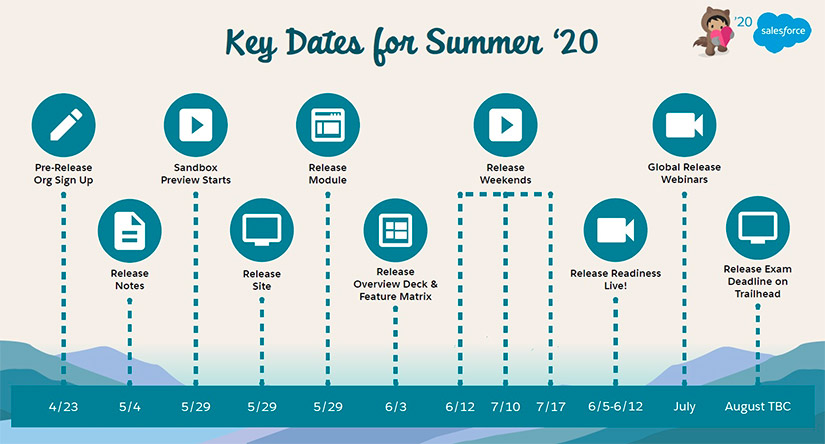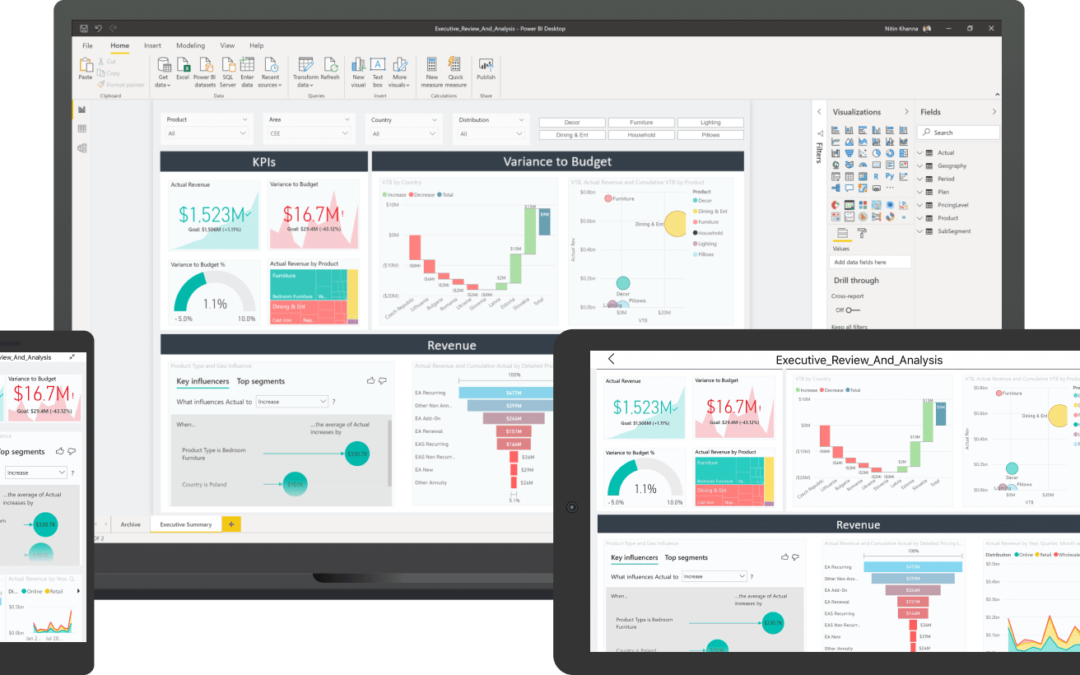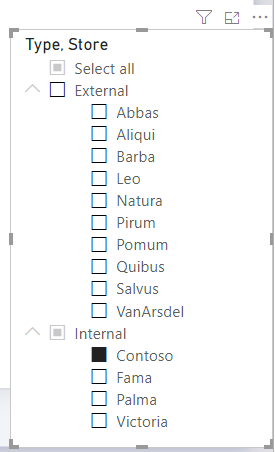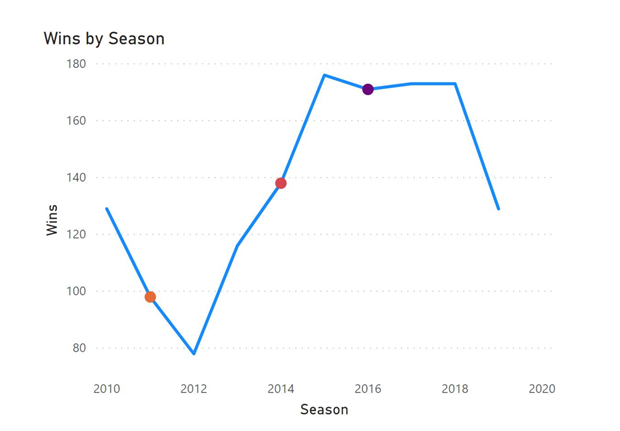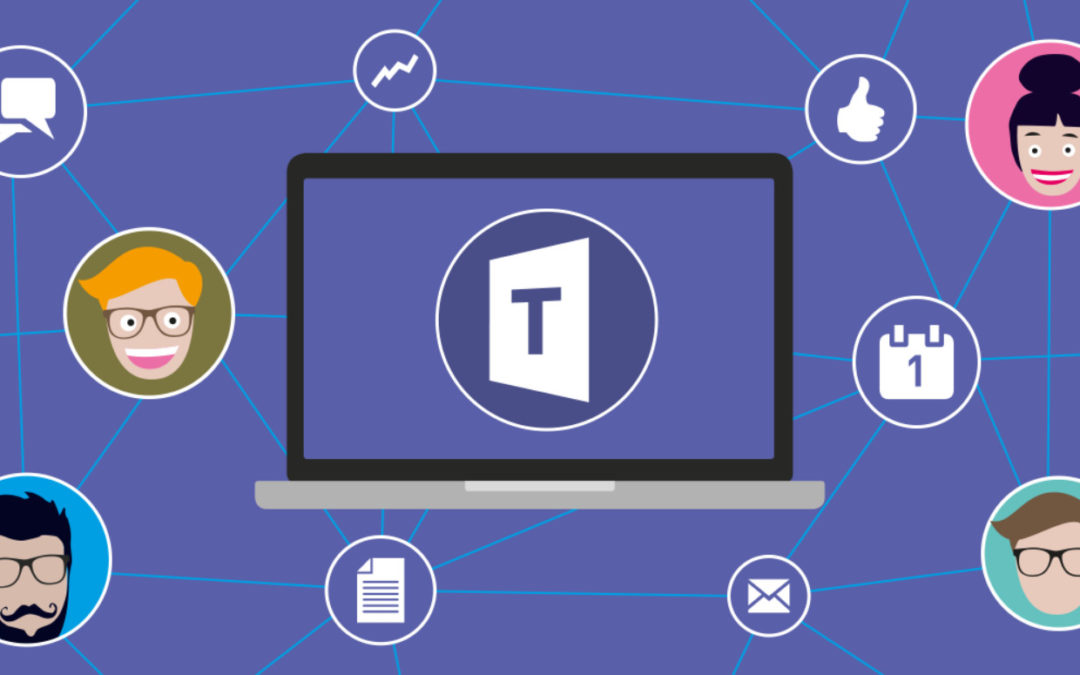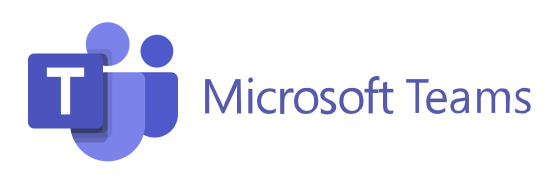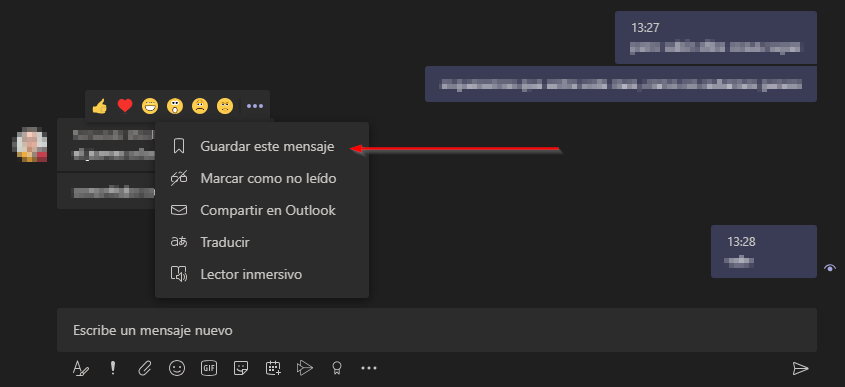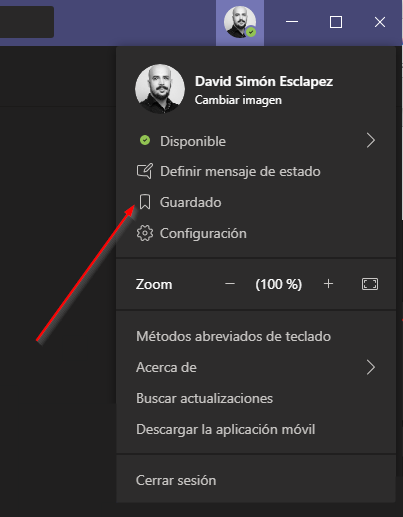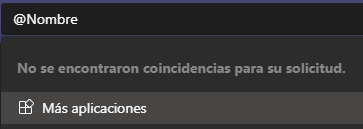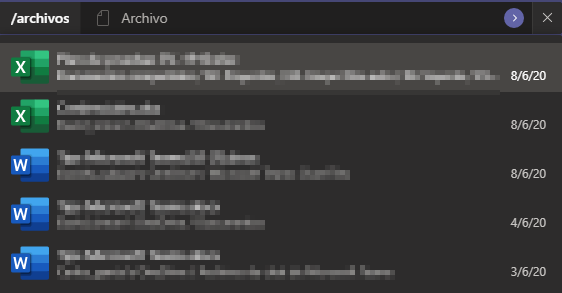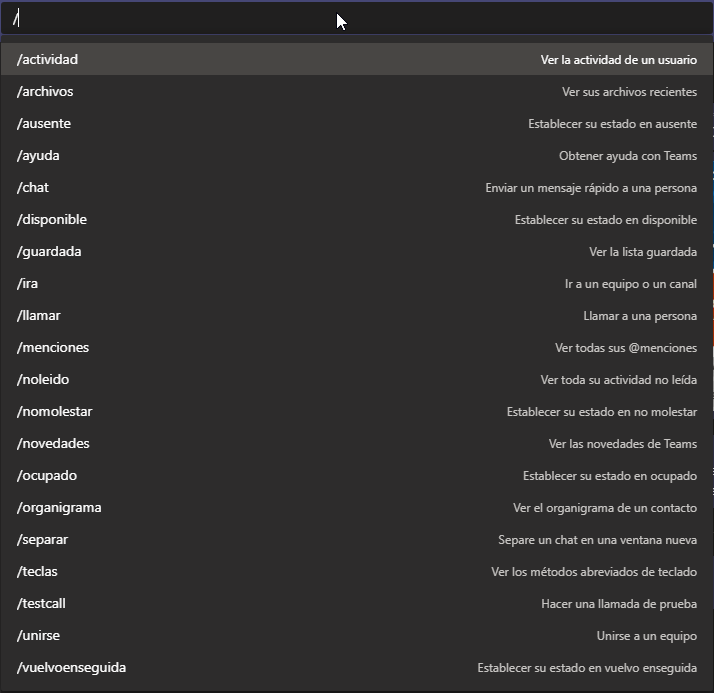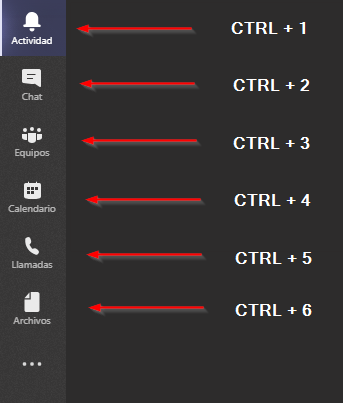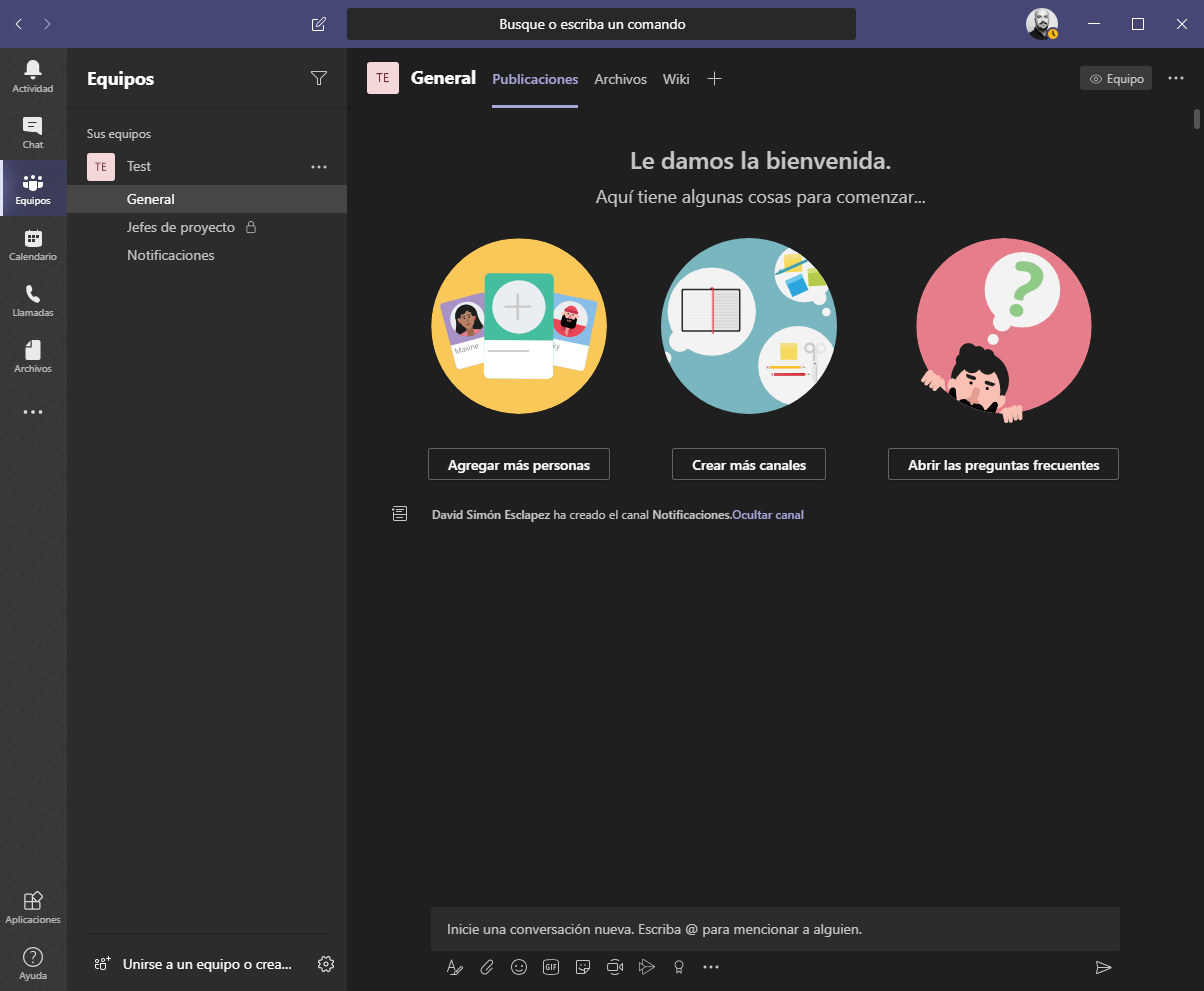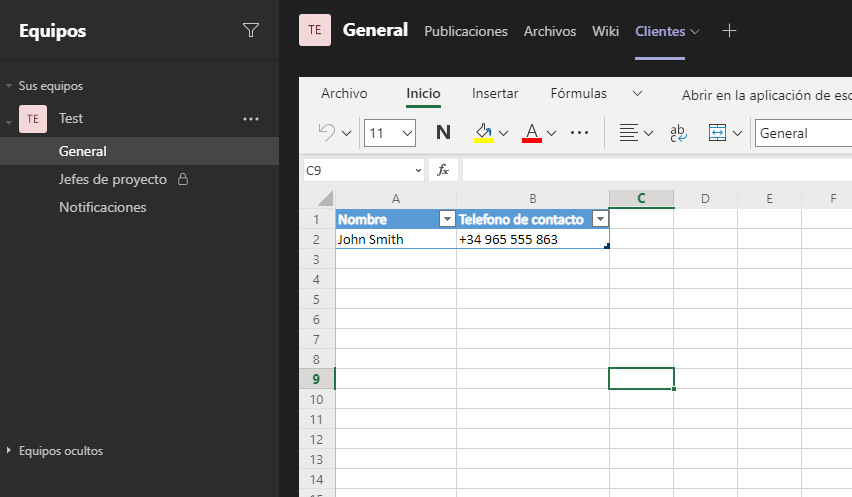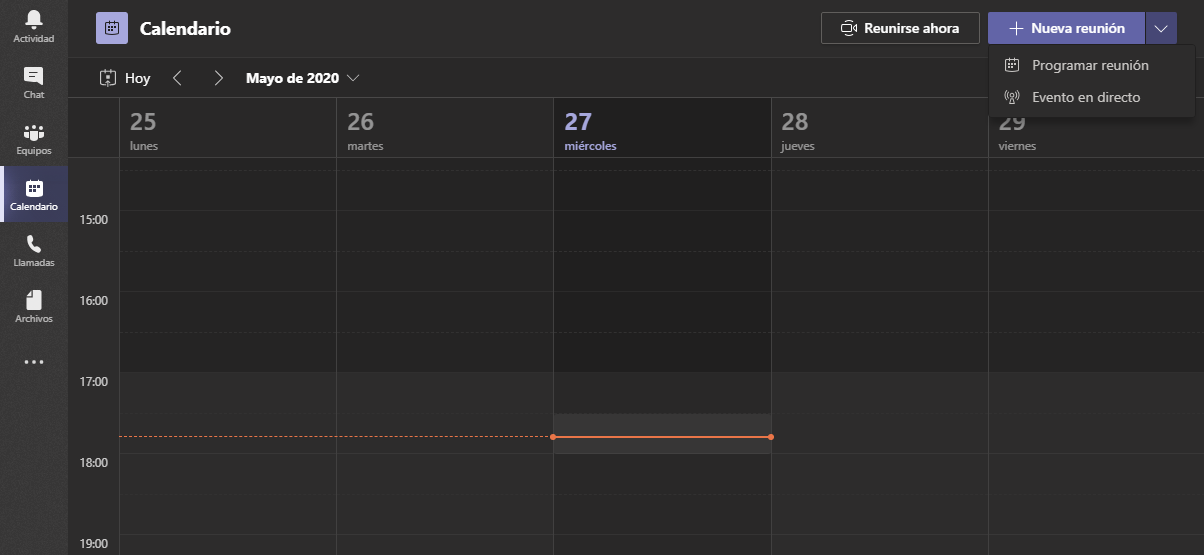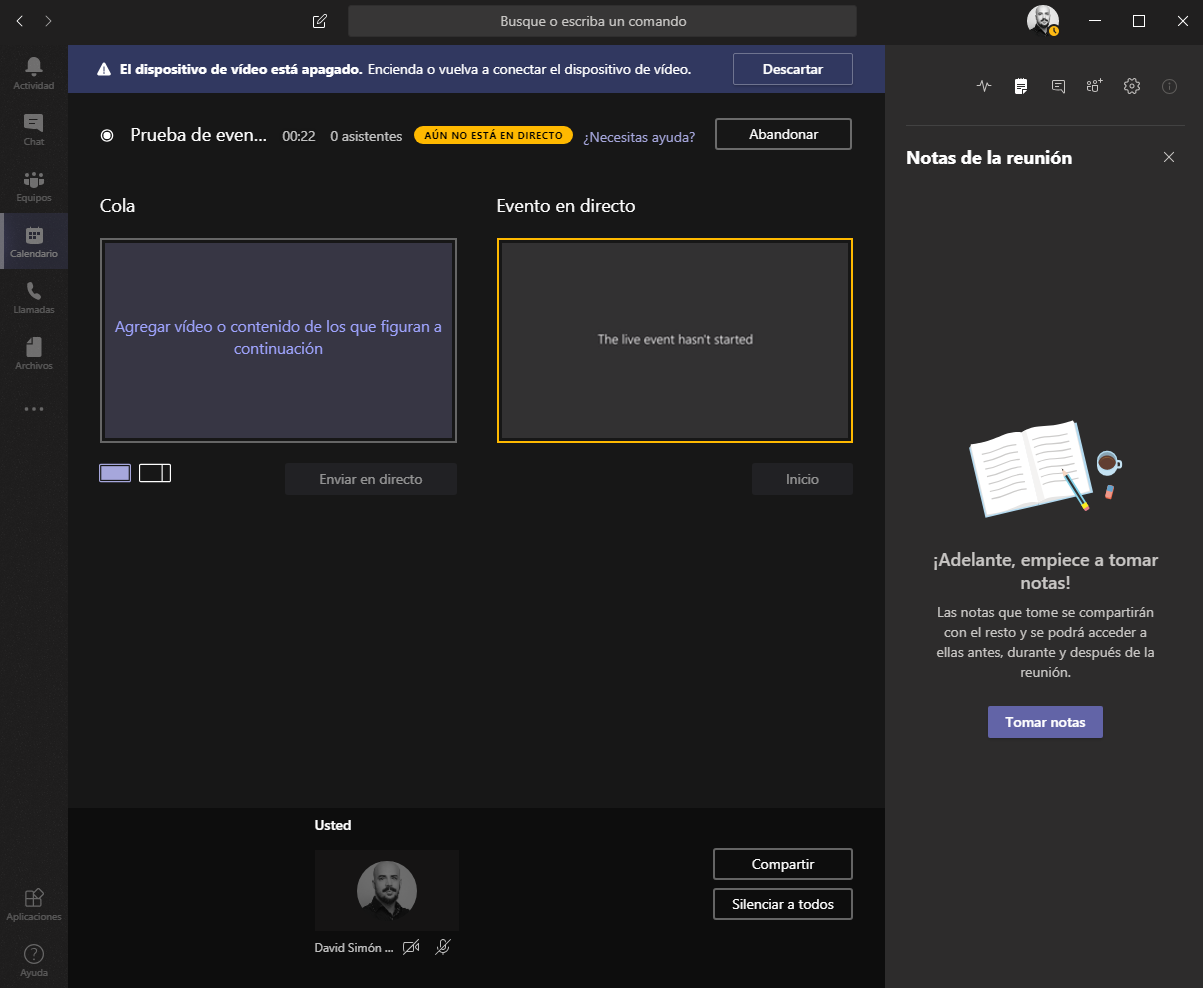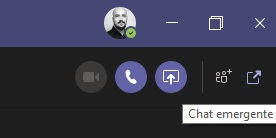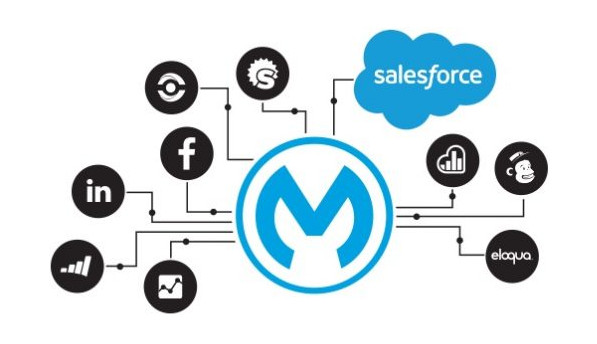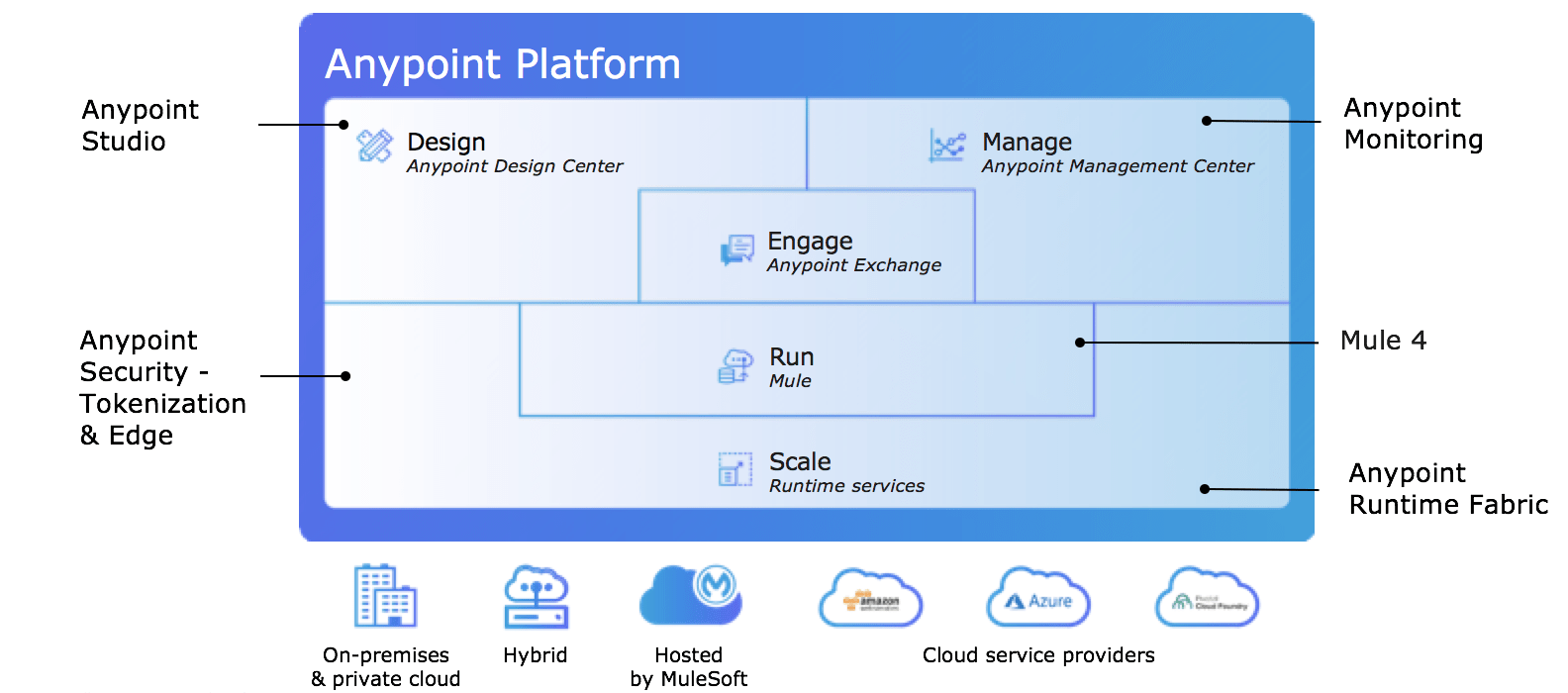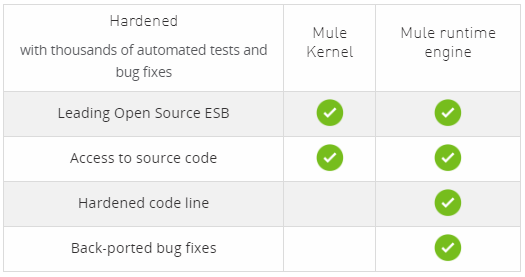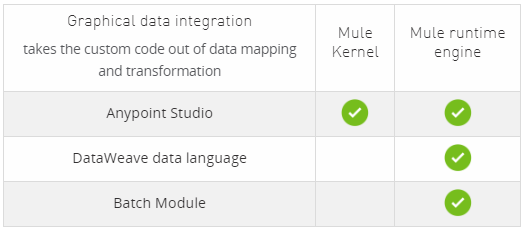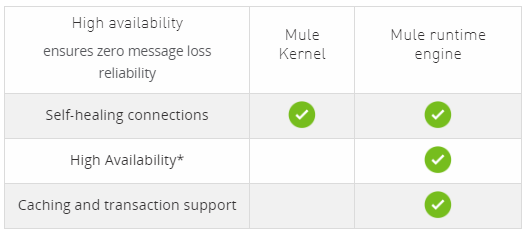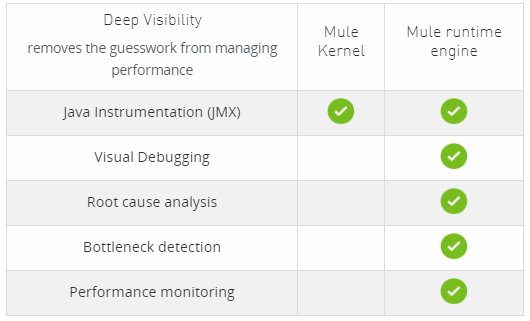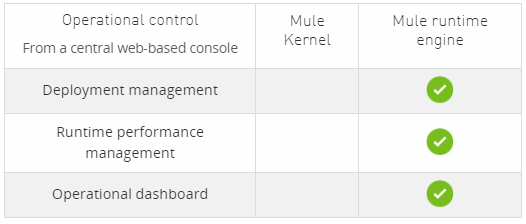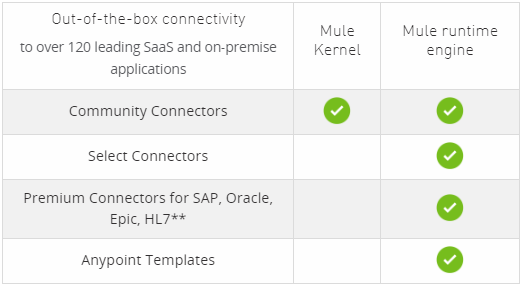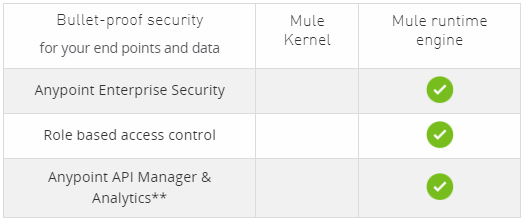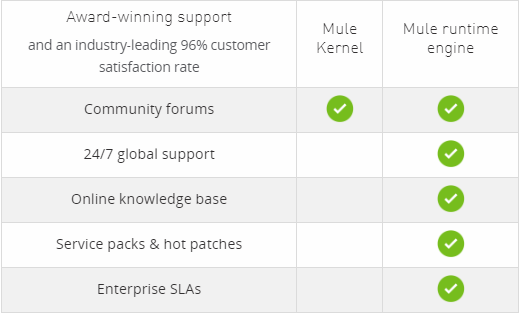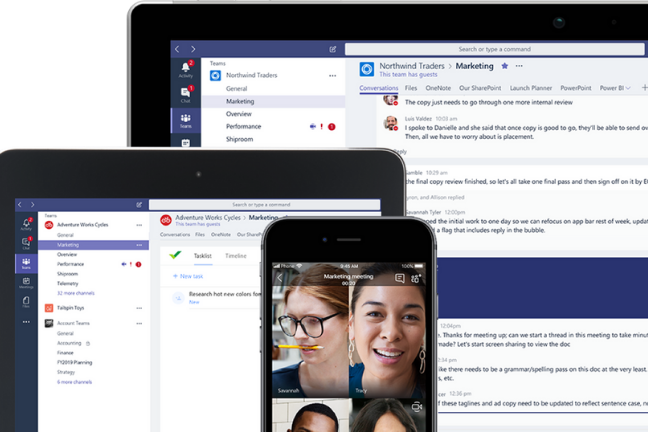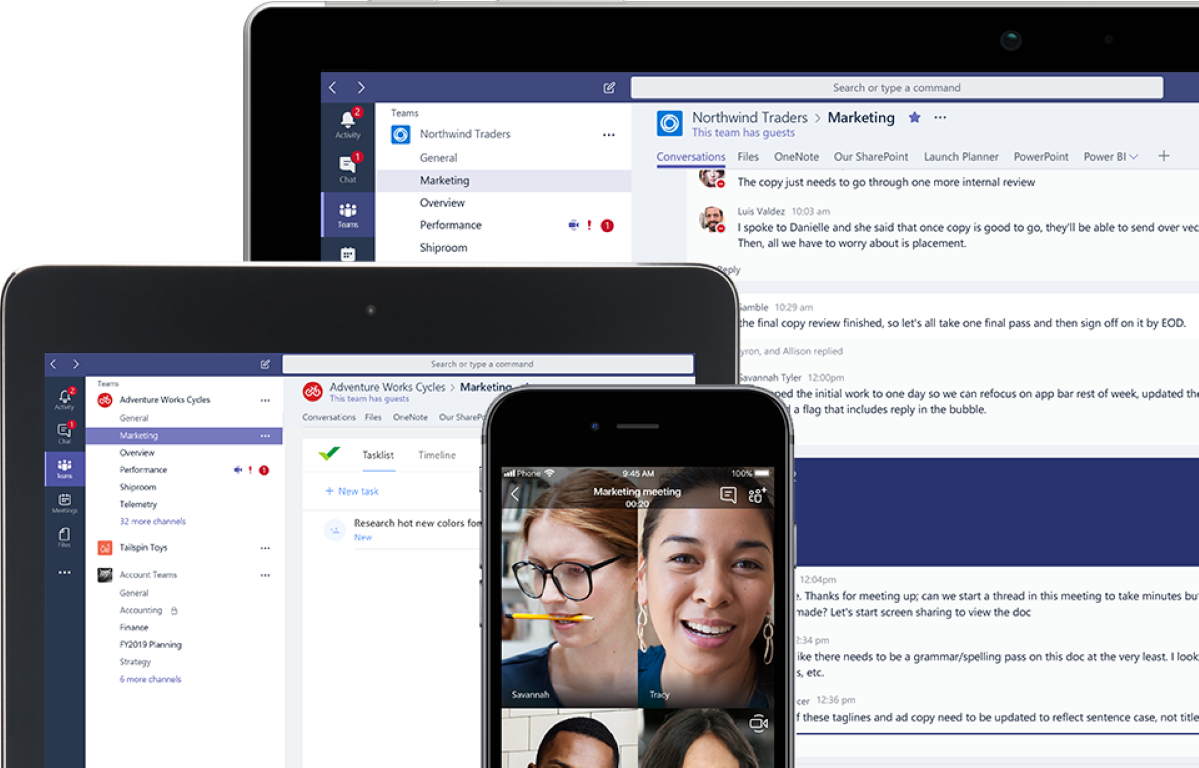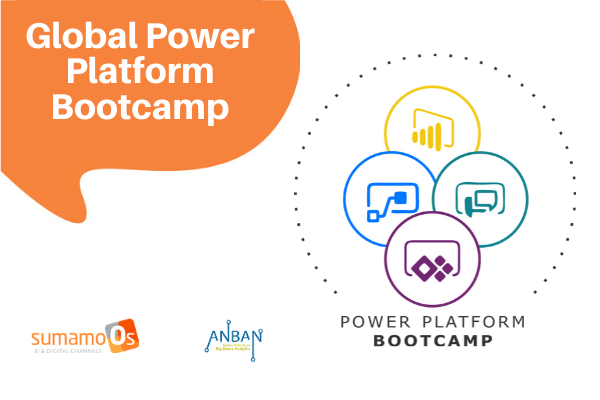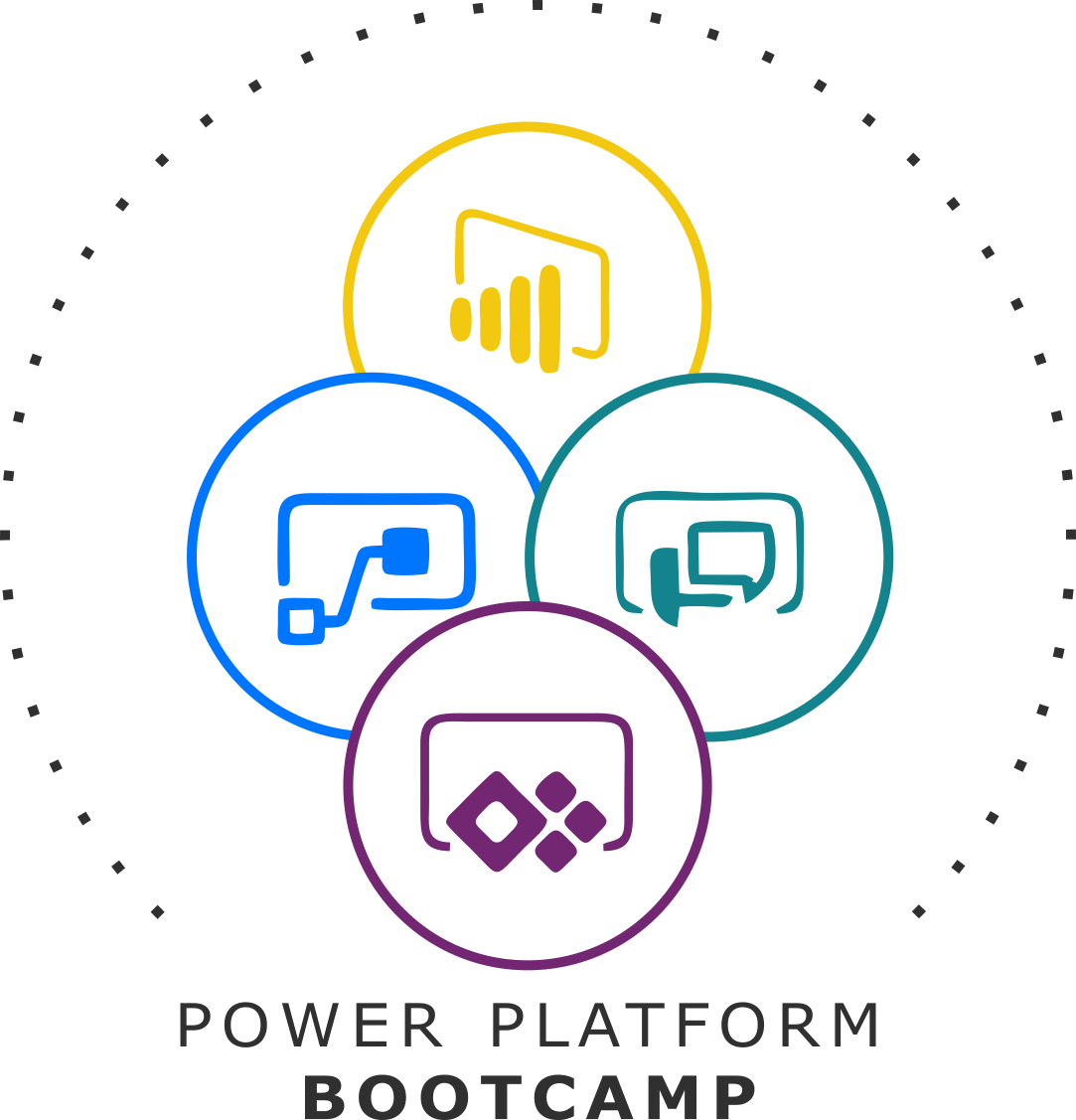Salesforce ha lanzado sus mejoras para el verano 2020. Desde el 29 y 30 de mayo ya se podían observar algunas de estas nuevas funcionalidades, pero, no será hasta el 17 y 18 de julio cuando ya, la mayoría de las organizaciones podrán utilizar las novedades en su día a día. Veamos esta nueva release Salesforce verano 2020.
A continuación, os dejamos un resumen de las 8 funcionalidades que desde sumamoOs destacamos:
- Add Dynamic Actions for custom objects (Beta).
- Split list view.
- Nueva sandbox de desarrollo para Pardot.
- Detalle de registros en vista Kanban 8.
- Configuración más sencilla del análisis de marketing B2B.
- Formularios dinámicos.
- Service cloud voice y Amazon connect.
- Los datos de engagement ahora accesibles en los registros de oportunidad.
1. Add Dynamic Actions for custom objects (Beta).
Como mejora a los Dynamic Forms, ya no será necesario configurar los formatos de página de Salesforce para seleccionar qué acciones mostrar al usuario; ahora todo se configura en la propia página Lightning. De momento, disponible en Beta y «solo» para escritorio.
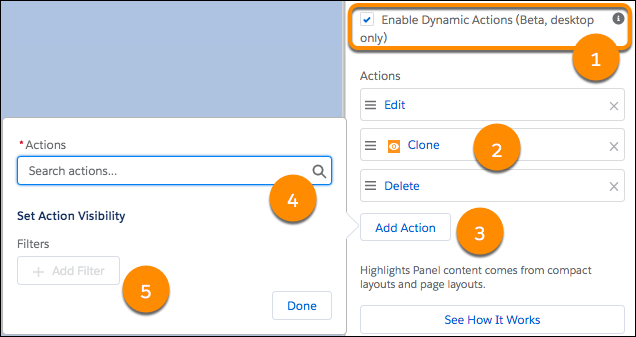
2. Split list view.
Split View te facilitará la vista doble cuando trabajas sobre alguna lista de la plataforma. De esta forma, podrás dividir la pantalla cuando abras una lista nueva, dejando al otro lado los detalles.
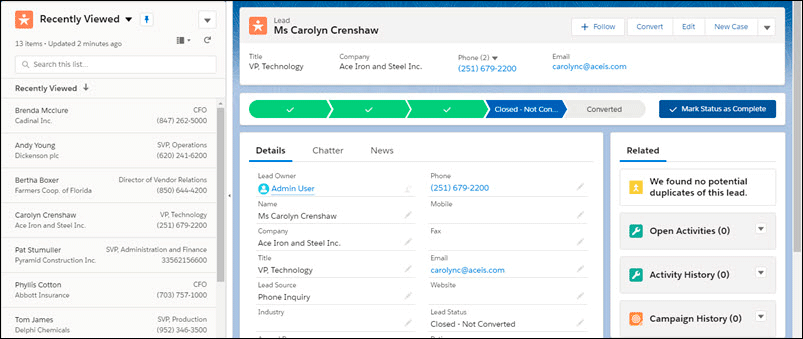
3. Nueva Sandbox de desarrollo para Pardot.
Ya es posible planificar y probar las modificaciones y configuraciones que se realizan antes de implementarlos en la cuenta de producción. Este entorno se provisiona desde una Sandbox de Salesforce.
Este cambio se aplica en la versión Lighning Experience en las cuentas con Pardot Advanced y Pardot Premium edition que ya cuenten con un entorno de pruebas en Salesforce.
4. Detalles de registros en vista Kanban 8.
Con la nueva release de Salesforce, en el tipo de vista Kanban se introduce la posibilidad de poder visualizar el detalle completo de cada uno de los registros.
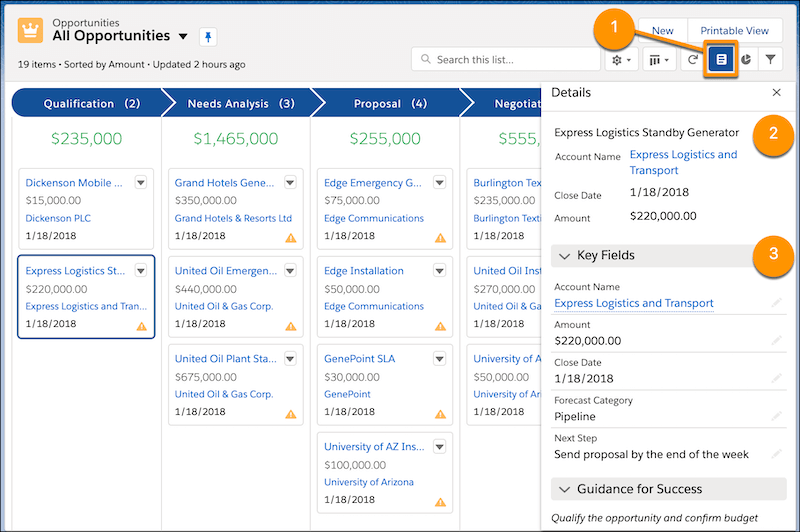
5. Configuración más sencilla del análisis de marketing B2B.
Con la nueva actualización, se podrán seguir pasos más claros en la configuración de Pardot. Se mostrarán los pasos correctos para poner en marcha el B2B Marketing Analytics. Este cambio aparecerá tanto en Lightning Experience como en Salesforce Classic y se incluye en Pardot Plus y Advanced, y en las ediciones de Pardot Pro y Ultimate con el complemento B2B Marketing Analytics.
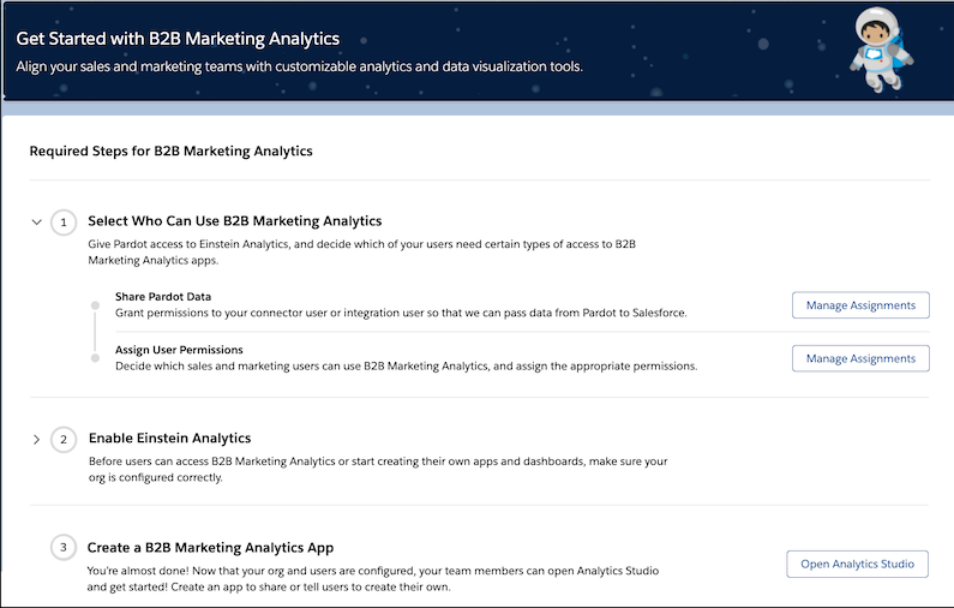
6. Formularios dinámicos.
Salesforce nos trae en esta nueva release la posibilidad, (sólo para objetos personalizados “Custom”), de poder configurar dentro del “Lightning App Builder” el detalle de los registros de un objeto, otorgándoles de esta manera, la posibilidad de generar sub-secciones, las cuales, combinadas con reglas de visibilidad, nos permitirán, por ejemplo, lograr ocultar ciertos campos dependiendo de los valores que otros posean.
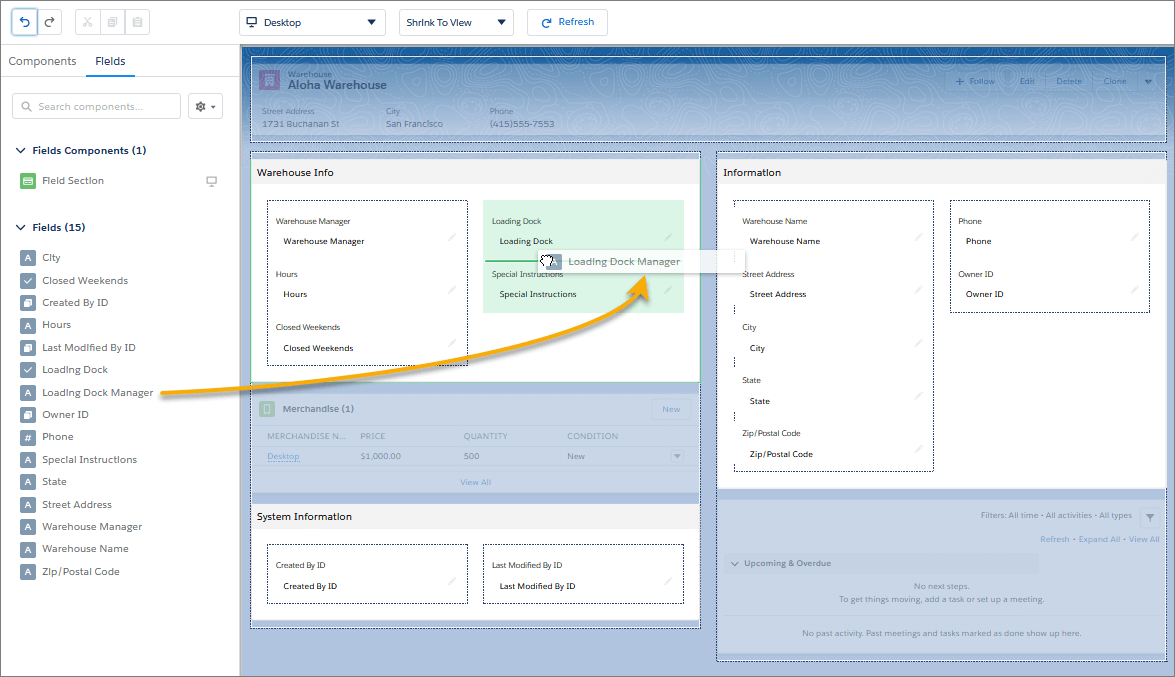
7. Service cloud voice y Amazon connect.
La integración de Amazon Connect y Service Cloud Voice trae consigo funcionalidades muy interesantes como el Call Coaching o la posibilidad de grabar y transcribir las llamadas. Así podrás recordar, revisar y apuntar aquel contenido que más te interese de cualquier llamada.
8. Los datos de engagement ahora accesibles en los registros de oportunidad.
Esta mejora permite mostrar paneles del historial del engagement ya no solo en los registros de campañas, clientes potenciales, contactos y cuentas, sino que ahora también en los registros de oportunidades. Los usuarios podrán ver a partir de ahora información sobre la actividad de los clientes potenciales, como los recuentos de tales movimientos, detalles sobre las campañas vinculadas a las actividades, y una lista de las más recientes de los contactos relacionados.
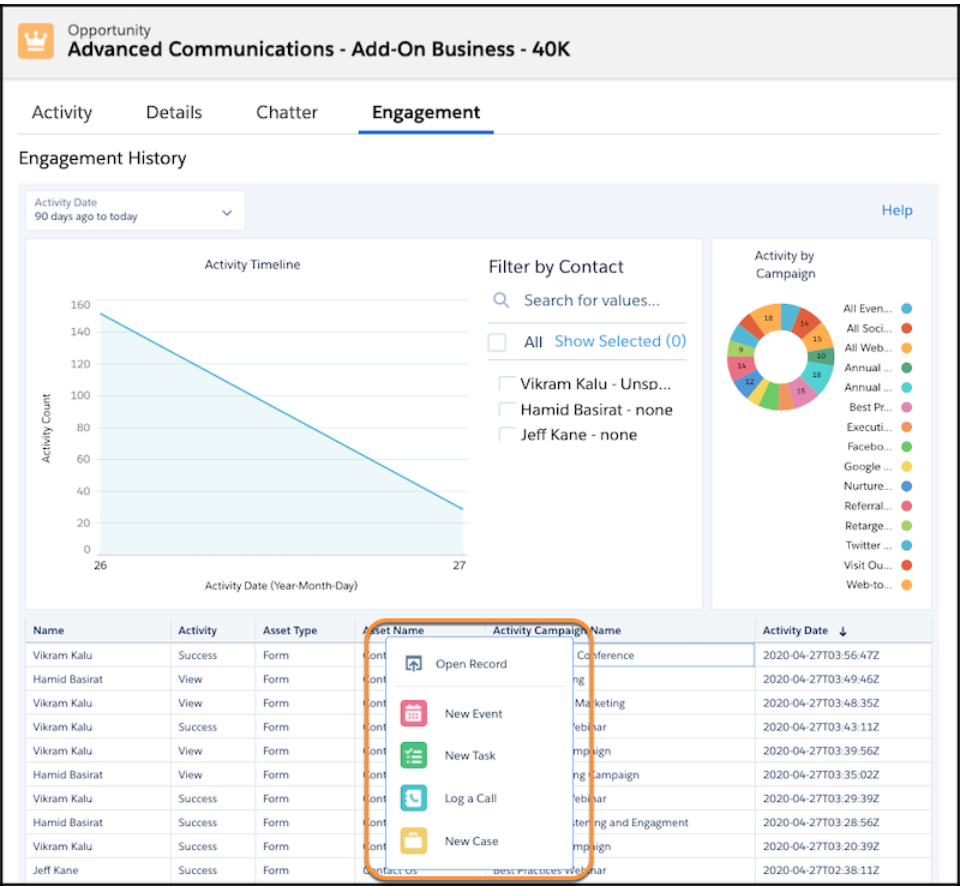
Estas entre muchas más son las novedades que destacamos de la actualización del verano 2020 en Salesforce.
¿Quieres conocer más detalles?
En sumamoOs somos partner certificado en Salesforce, contacta con nosotros para conocer cómo las nubes de Salesforce pueden ayudarte a transformar tu empresa con la mejor plataforma del mercado en Marketing, Ventas y Servicio atención al cliente.